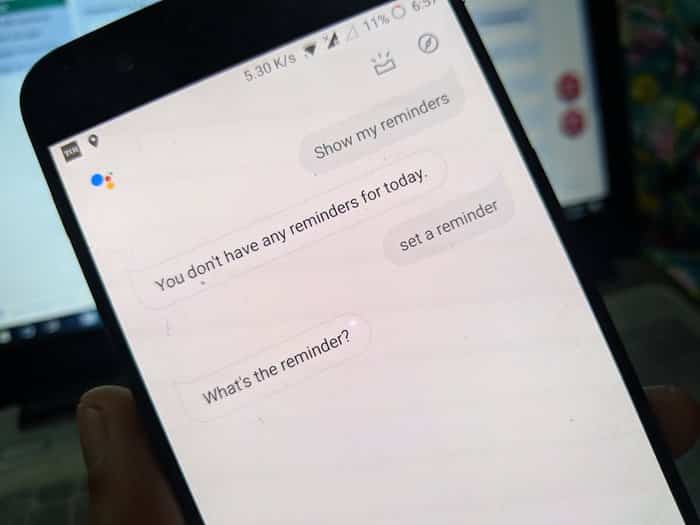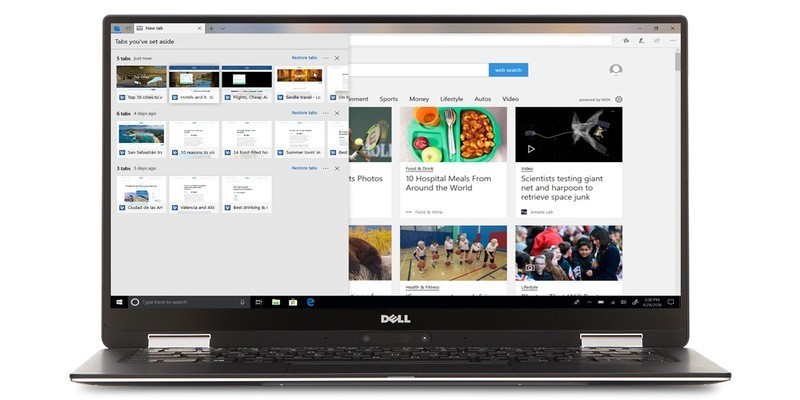يُفترض أن يكون توصيل جهاز PlayStation 5 بشبكة Wi-Fi الفندق عملية بسيطة، ولكن قد تُعقّدها صفحة تسجيل الدخول الخاصة بالفندق (Captive Portal). صفحة تسجيل الدخول هي صفحة ويب تتطلب منك تسجيل الدخول أو قبول الشروط قبل الاتصال بالإنترنت. وللأسف، لن تظهر صفحة تسجيل الدخول على جهاز PS5، مما يمنعك من توصيل جهازك بشبكة Wi-Fi الفندق بنجاح.
لديك عدة خيارات لتوصيل جهاز PS5 بشبكة Wi-Fi الفندق. لكل طريقة إيجابياتها وسلبياتها، لذا سنشرح كيفية تنفيذ كل منها ولماذا قد تُفضّل طريقة على أخرى. سنُغطي أيضًا بعض الأسئلة الشائعة لحل أي استفسارات قد تواجهك أثناء عملية الإعداد.
روابط سريعة
كيفية توصيل PlayStation 5 بشبكة Wi-Fi في الفندق
يتطلب الاتصال بشبكة Wi-Fi في الفنادق عادةً إدخال بيانات تسجيل الدخول وربما قبول الشروط. على الرغم من سهولة هذه العملية على أجهزة الكمبيوتر المكتبية والأجهزة المحمولة، إلا أنه من المحتمل ألا تظهر بوابة تسجيل الدخول على جهاز PlayStation 5. ومع ذلك، يجدر بك تجربة هذا الخيار أولاً، كونه الأسرع والأسهل عندما ينجح.
إليك كيفية توصيل جهاز PS5 بشبكة Wi-Fi في الفندق:
- ابدأ بتشغيل جهاز PS5.
- انتقل إلى الإعدادات > الشبكة > الإعدادات > إعداد اتصال الإنترنت.
- اختر شبكة Wi-Fi الخاصة بالفندق من القائمة.
- إذا كانت شبكة Wi-Fi في الفندق تستخدم بوابة دخول مُقيّدة، فقد يحاول PS5 فتحها عند الاتصال. إذا لم يحدث ذلك، فحدد اختبار اتصال الإنترنت، مما قد يؤدي إلى تحميل البوابة.
- إذا تم تحميل البوابة، فستحتاج إلى إدخال بيانات تسجيل الدخول المطلوبة، وبعد ذلك يجب أن يُنشئ PS5 اتصالاً، وستكون جاهزًا للعب.
إذا لم تنجح الطريقة السابقة مع شبكة Wi-Fi في الفندق، فلا تقلق. فهذا يعني أنك ستحتاج إلى تجربة أحد الحلول البديلة أدناه. تتضمن هذه الحلول استخدام نقطة اتصال شخصية من هاتفك المحمول، أو توصيل PS5 مباشرةً عبر كابل إيثرنت إذا كان متاحًا، أو استخدام شبكة افتراضية خاصة (VPN) لتجاوز قيود الشبكة. سنغطي هذه الخيارات بالتفصيل في الفقرات التالية.
استخدام راوتر سفر
راوتر السفر هو جهاز صغير محمول يمكنك استخدامه للاتصال بشبكة Wi-Fi الخاصة بالفندق وإنشاء شبكة خاصة. بالإضافة إلى إضافة طبقة من الأمان، يمكن لراوترات السفر تجاوز حدود الأجهزة على شبكات Wi-Fi وتعزيز إشارة Wi-Fi ضعيفة.
غالبًا ما تحتوي راوترات السفر على أدلة إعداد أو تطبيقات تجعل البدء أسرع وأسهل. ومع ذلك، فقد قدمنا بعض التعليمات خطوة بخطوة لإعطائك فكرة عما يجب القيام به.
إليك كيفية إعداد راوتر سفر:
- اختر راوتر سفر يدعم خاصية تجسير Wi-Fi أو نقطة الاتصال.
- قم بتوصيل الراوتر وتشغيله.
- استخدم هاتفك أو الكمبيوتر المحمول للاتصال بشبكة Wi-Fi الخاصة بالراوتر. بدلاً من ذلك، يمكنك استخدام كابل Ethernet.
- افتح متصفح الويب المفضل لديك وقم بتسجيل الدخول إلى لوحة تحكم الراوتر. من المحتمل أن تكون بيانات اعتماد تسجيل الدخول على الراوتر نفسه.
- ابحث عن “وضع الجسر” أو “مكرر Wi-Fi” في لوحة التحكم.
- ابحث عن الشبكات المتاحة، وحدد شبكة Wi-Fi الخاصة بالفندق، وأدخل بيانات اعتماد تسجيل الدخول.
- ضمن لوحة تحكم الراوتر، قم بإعداد شبكة Wi-Fi الخاصة. ستحتاج إلى تسمية الشبكة وإنشاء كلمة مرور واختيار نطاق Wi-Fi (2.4 جيجاهرتز أو 5 جيجاهرتز).
- على جهاز PS5، انتقل إلى الإعدادات > الشبكة > إعداد اتصال الإنترنت، وحدد شبكة Wi-Fi الجديدة، وأدخل كلمة المرور.
- اختبر الاتصال على جهاز PS5 للتأكد من أنه يعمل.
- يجب أن تكون الآن متصلاً بشبكة Wi-Fi الخاصة بالفندق على جهاز PlayStation 5.
إعداد نقطة اتصال Wi-Fi
تتيح لك نقطة اتصال Wi-Fi مشاركة اتصال الإنترنت من هاتفك أو جهاز الكمبيوتر المحمول مع جهاز PS5. في أنظمة Windows و Android، يمكنك مشاركة اتصالات Wi-Fi. أما مع نظام Mac، فستحتاج إلى استخدام كابل Ethernet. لا يتوفر هذا الخيار مع نظام iOS؛ الخيار الوحيد هو مشاركة بيانات هاتفك المحمول.
إليك كيفية مشاركة اتصالك من Android إلى PS5:
- اتصل بشبكة Wi-Fi الخاصة بالفندق.
- فعّل نقطة الاتصال على جهاز Android الخاص بك بالانتقال إلى الإعدادات > الشبكة والإنترنت > نقطة اتصال وتوصيل > نقطة اتصال Wi-Fi، ثم قم بتشغيلها.
- صل جهاز PS5 الخاص بك بنقطة الاتصال بالانتقال إلى الإعدادات > الشبكة > إعداد اتصال الإنترنت. حدد نقطة اتصال هاتفك من القائمة وأدخل كلمة المرور.
إليك كيفية مشاركة اتصالك من iOS إلى PS5:
- لتفعيل نقطة اتصال هاتفك المحمول على iPhone، انتقل إلى الإعدادات > نقطة اتصال شخصية وقم بتشغيلها.
- صل جهاز PS5 الخاص بك بنقطة الاتصال بالانتقال إلى الإعدادات > الشبكة > إعداد اتصال الإنترنت. حدد نقطة اتصال هاتفك من القائمة وأدخل كلمة المرور.
- عند مشاركة بيانات الهاتف المحمول على iOS، راقب استخدام بياناتك باستمرار، خاصةً إذا كنت مشتركًا في باقة بيانات محدودة.
إليك كيفية مشاركة اتصالك من Windows إلى PS5:
- تأكد من اتصال جهاز الكمبيوتر المحمول الذي يعمل بنظام Windows بشبكة Wi-Fi الخاصة بالفندق.
- افتح الإعدادات وانتقل إلى الشبكة والإنترنت > نقطة اتصال الجوال.
- فعّل خيار نقطة اتصال الجوال.
- ضمن “مشاركة اتصال الإنترنت الخاص بي من”، حدد Wi-Fi.
- دوّن اسم الشبكة وكلمة المرور لنقطة الاتصال.
- على جهاز PS5، انتقل إلى الإعدادات > الشبكة > إعداد اتصال الإنترنت. حدد اسم نقطة الاتصال من القائمة وأدخل كلمة المرور.
- اختبر الاتصال للتأكد من أنه يعمل.
إليك كيفية مشاركة اتصالك من MacOS إلى PS5:
- تحقق من أن جهاز Mac متصل بشبكة Wi-Fi الخاصة بالفندق.
- صل كابل Ethernet بين الكمبيوتر المحمول وجهاز PS5.
- افتح إعدادات النظام (أو تفضيلات النظام) وانتقل إلى المشاركة.
- فعّل مشاركة الإنترنت.
- اختر Wi-Fi من القائمة المنسدلة “مشاركة اتصالك من”.
- في قسم “إلى الأجهزة التي تستخدم”، حدد Ethernet.
- حدد تم للتأكيد.
- على جهاز PS5، قم بإعداد اتصال سلكي بالانتقال إلى الإعدادات > الشبكة > إعداد اتصال الإنترنت > إعداد شبكة LAN سلكية.
تسجيل عنوان MAC الخاص بجهاز PS5 على شبكة الفندق
قد يساعدك تسجيل عنوان MAC لجهاز PlayStation 5 الخاص بك عنوان MAC على الوصول إلى شبكة Wi-Fi الخاصة بالفندق. تعتمد إمكانية القيام بذلك على الفندق، وما إذا كان يوفر بوابة لتسجيل الأجهزة، ومدى توافر دعم فني متخصص.
إليك كيفية العثور على عنوان MAC لجهاز PS5 وتسجيله:
- انتقل إلى الإعدادات > الشبكة > عرض حالة الاتصال على جهاز PS5.
- دوّن عنوان MAC المدرج هناك.
- إذا كان الفندق يوفر بوابة لتسجيل الأجهزة، فقم بالوصول إليها عبر الكمبيوتر المحمول أو الهاتف.
- سجّل الدخول باستخدام تفاصيل غرفتك أو بيانات الاعتماد التي يوفرها الفندق.
- ابحث عن خيار إضافة جهاز جديد وأدخل عنوان MAC لجهاز PS5.
- إذا لم تكن هناك بوابة متاحة، فاتصل بالدعم الفني للفندق وقدم لهم عنوان MAC الخاص بك.
- بعد التسجيل، قم بتوصيل جهاز PS5 بشبكة Wi-Fi الخاصة بالفندق كالمعتاد.
استخدام متصفح PS5
يحتوي جهاز PS5 على متصفح ويب، ولكنه لا يدعم النوافذ المنبثقة، مما يجعل الوصول إلى بوابة شبكة Wi-Fi الخاصة بالفندق أمرًا صعبًا. ومع ذلك، قد تتمكن من تشغيلها.
إليك كيفية استخدام متصفح PS5 لتوصيل جهاز PS5 بشبكة Wi-Fi الخاصة بالفندق:
- قم بتوصيل جهاز PS5 بشبكة Wi-Fi الخاصة بالفندق. إذا لم تظهر البوابة تلقائيًا، فسيتعين عليك الانتقال إلى الإعدادات > الشبكة > اختبار اتصال الإنترنت، مما قد يؤدي إلى تشغيلها.
- إذا فشلت الطريقة السابقة، فاستخدم تطبيق رسائل PS لإرسال رابط لنفسك أو لصديق، مثل PlayStation.com، ثم انقر فوقه لفتح المتصفح.
- يجب أن تظهر بوابة الشبكة بعد ذلك حتى تتمكن من إدخال بيانات الاعتماد المطلوبة أو قبول الشروط.
- بمجرد تسجيل الدخول، اختبر اتصال الإنترنت للتأكد من أنه يعمل.
الأسئلة الشائعة حول توصيل جهاز PS5 بشبكة Wi-Fi الفندق
لماذا لا يمكن لجهاز PS5 الاتصال بشبكة Wi-Fi الفندق؟
هناك العديد من الأسباب المحتملة لعدم قدرة جهاز PS5 على الاتصال بشبكة Wi-Fi الفندق. أحد أكثر الأسباب شيوعًا هو أن العديد من الفنادق تستخدم بوابات تأمين، وهي صفحات ويب تتطلب منك تسجيل الدخول أو قبول الشروط. لا تظهر هذه البوابات دائمًا تلقائيًا، مما قد يمثل مشكلة عند محاولة توصيل جهاز PS5. إذا لم تكن هذه هي المشكلة، فقد يكون الفندق يفرض حدًا للأجهزة أو يستخدم تصفية عناوين MAC التي قد تحظر جهاز PS5 الخاص بك. ومن الجدير بالذكر أن بعض الفنادق تستخدم تقنيات أمان متقدمة قد تتطلب تكوينات إضافية على جهازك. تأكد من مراجعة سياسات الفندق المتعلقة بالاتصال بالإنترنت لحل المشكلة.
ماذا أفعل إذا حظرت شبكة Wi-Fi الخاصة بالفندق خدمات الألعاب أو البث؟
تحظر بعض الفنادق خدمات الألعاب والبث المباشر مثل خدمات البث لإدارة عرض النطاق الترددي. إحدى طرق التغلب على هذا الحظر هي استخدام شبكة افتراضية خاصة VPN. للقيام بذلك، ستحتاج إلى إعداد VPN على جهاز توجيه سفر أو مشاركة اتصال مُمكّن بواسطة VPN من الكمبيوتر المحمول إلى PS5.
خيار آخر هو إعداد نقطة اتصال محمولة ولكن هذا الخيار يكون مجديًا فقط إذا كانت لديك باقة بيانات ذات سعة عالية جدًا أو غير محدودة. لا تستهلك الألعاب قدرًا كبيرًا من البيانات، ولكن تنزيل الألعاب والتحديثات يستهلك قدرًا كبيرًا، وكذلك البث.
هل ستكون سرعة Wi-Fi في الفندق كافية للألعاب؟
نظرًا لأن العديد من النزلاء غالبًا ما يتشاركون شبكة Wi-Fi الفندق، فقد تواجه أحيانًا سرعات أبطأ، خاصةً مقارنةً بالسرعة التي اعتدت عليها في المنزل. يمكن أن تؤدي السرعات البطيئة إلى ارتفاع زمن الوصول (ping)، والذي يتجلى في شكل تأخير (lag) عند اللعب عبر الإنترنت. ويكون هذا التأخير واضحًا بشكل خاص في الألعاب متعددة اللاعبين التنافسية سريعة الخطى حيث تكون ردود الفعل السريعة مطلوبة. ففي ألعاب مثل Fortnite و Call of Duty و League of Legends، يُمكن أن يُحدث فرقٌ بسيطٌ في زمن الوصول (latency) فرقاً كبيراً في تجربة اللعب.
كما يمكن أن يستغرق تنزيل الألعاب والتحديثات وقتًا أطول بكثير على شبكة Wi-Fi الفندق. إذا كنت تواجه صعوبة في سرعات شبكة Wi-Fi الفندق، فقد ترغب في استخدام نقطة اتصال محمولة للحصول على اتصال أكثر موثوقية. بعض الفنادق توفر أيضاً اتصالات سلكية Ethernet، والتي عادةً ما تكون أسرع وأكثر استقراراً من Wi-Fi.